Azure Synapse Analytics - Monitoraggio del portale di gestione del carico di lavoro
Questo articolo illustra come monitorare l'utilizzo delle risorse e l'attività di query del gruppo di carico di lavoro. Per informazioni dettagliate su come configurare Esplora metriche di Azure, vedere l'articolo Analizzare le metriche con Esplora metriche di Monitoraggio di Azure. Per informazioni dettagliate su come monitorare l'utilizzo delle risorse di sistema, vedere la sezione Utilizzo delle risorse nella documentazione relativa al monitoraggio di Azure Synapse Analytics. Sono disponibili due diverse categorie di metriche del gruppo di carico di lavoro per il monitoraggio della gestione del carico di lavoro: allocazione delle risorse e attività di query. Queste metriche possono essere suddivise e filtrate in base al gruppo di carico di lavoro. Le metriche possono essere suddivise e filtrate a seconda che siano definite dal sistema (gruppi di carico di lavoro della classe di risorse) o definite dall'utente (create dall'utente con la sintassi CREATE WORKLOAD GROUP).
Definizioni delle metriche di gestione del carico di lavoro
Per una descrizione delle metriche di gestione del carico di lavoro, vedere le voci di Pool SQL dedicati - Gestione del carico di lavoro in Metriche supportate per Microsoft.Synapse/workspaces/sqlPools.
Scenari di monitoraggio e azioni
Di seguito è riportata una serie di configurazioni dei grafici per evidenziare l'utilizzo della metrica di gestione del carico di lavoro per la risoluzione dei problemi, insieme alle azioni associate per risolvere tali problemi.
Isolamento del carico di lavoro sottoutilizzato
Si considerino il gruppo di carico di lavoro e la configurazione del classificatore seguenti in cui viene creato un gruppo di carico di lavoro denominato wgPriority e viene eseguito il mapping di membername TheCEO usando il classificatore del carico di lavoro wcCEOPriority. Per il gruppo di carico di lavoro wgPriority è stato configurato un isolamento del carico di lavoro del 25% (MIN_PERCENTAGE_RESOURCE = 25). A ogni query inviata da TheCEO viene assegnato il 5% delle risorse di sistema (REQUEST_MIN_RESOURCE_GRANT_PERCENT = 5).
CREATE WORKLOAD GROUP wgPriority
WITH ( MIN_PERCENTAGE_RESOURCE = 25
,CAP_PERCENTAGE_RESOURCE = 50
,REQUEST_MIN_RESOURCE_GRANT_PERCENT = 5);
CREATE WORKLOAD CLASSIFIER wcCEOPriority
WITH ( WORKLOAD_GROUP = 'wgPriority'
,MEMBERNAME = 'TheCEO');
Il grafico seguente viene configurato come indicato:
Metrica 1: percentuale risorse minima effettiva (aggregazione Avg, blue line)
Metrica 2: allocazione del gruppo di carico di lavoro per percentuale di sistema (aggregazione Avg, purple line)
Filtro: [Gruppo di carico di lavoro] = wgPriority
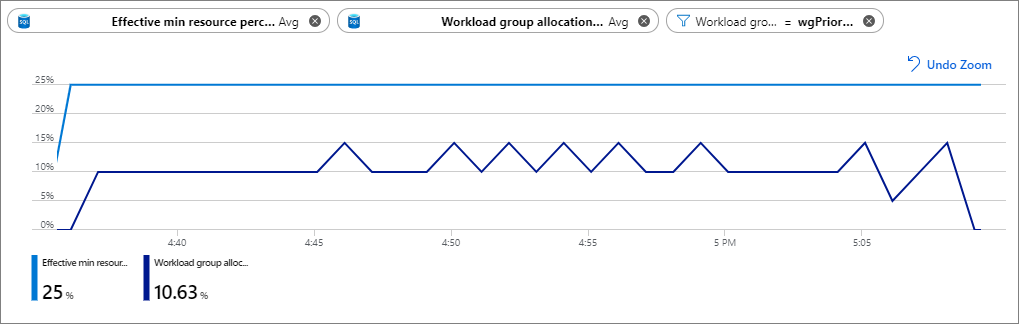 Il grafico indica che con un isolamento del carico di lavoro del 25% si usa in media solo il 10%. In questo caso, il valore del parametro
Il grafico indica che con un isolamento del carico di lavoro del 25% si usa in media solo il 10%. In questo caso, il valore del parametro MIN_PERCENTAGE_RESOURCE potrebbe essere ridotto a un valore compreso tra 10 e 15 per consentire ad altri carichi di lavoro nel sistema di utilizzare le risorse.
Collo di bottiglia del gruppo di carico di lavoro
Si considerino il gruppo di carico di lavoro e la configurazione del classificatore seguenti in cui viene creato un gruppo di carico di lavoro denominato wgDataAnalyst e viene eseguito il mapping di membername DataAnalyst usando il classificatore del carico di lavoro wcDataAnalyst. Per il gruppo di carico di lavoro wgDataAnalyst sono stati configurati un isolamento del carico di lavoro del 6% (MIN_PERCENTAGE_RESOURCE = 6) e un limite di risorse del 9% (CAP_PERCENTAGE_RESOURCE = 9). A ogni query inviata da DataAnalyst viene assegnato il 3% delle risorse di sistema (REQUEST_MIN_RESOURCE_GRANT_PERCENT = 3).
CREATE WORKLOAD GROUP wgDataAnalyst
WITH ( MIN_PERCENTAGE_RESOURCE = 6
,CAP_PERCENTAGE_RESOURCE = 9
,REQUEST_MIN_RESOURCE_GRANT_PERCENT = 3);
CREATE WORKLOAD CLASSIFIER wcDataAnalyst
WITH ( WORKLOAD_GROUP = 'wgDataAnalyst'
,MEMBERNAME = 'DataAnalyst');
Il grafico seguente viene configurato come indicato:
Metrica 1: percentuale limite di risorse effettiva (aggregazione Avg, blue line)
Metrica 2: allocazione del gruppo di carico di lavoro per percentuale limite di risorse (aggregazione Avg, purple line)
Metrica 3: query accodate del gruppo di carico di lavoro (aggregazione Sum, turquoise line)
Filtro: [Gruppo di carico di lavoro] = wgDataAnalyst
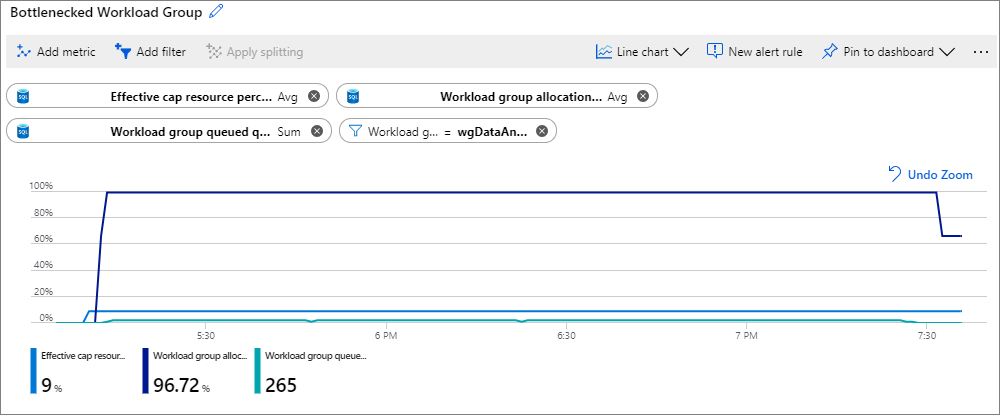 Il grafico indica che con un limite del 9% sulle risorse, il gruppo di carico di lavoro è utilizzato al 90%+ (dalla metrica Allocazione del gruppo di carico di lavoro per percentuale limite di risorse). Si verifica un accodamento costante delle query come indicato dalla metrica Query accodate del gruppo di carico di lavoro. In questo caso, l'aumento di
Il grafico indica che con un limite del 9% sulle risorse, il gruppo di carico di lavoro è utilizzato al 90%+ (dalla metrica Allocazione del gruppo di carico di lavoro per percentuale limite di risorse). Si verifica un accodamento costante delle query come indicato dalla metrica Query accodate del gruppo di carico di lavoro. In questo caso, l'aumento di CAP_PERCENTAGE_RESOURCE a un valore superiore al 9% consente l'esecuzione simultanea di più query. L'aumento di CAP_PERCENTAGE_RESOURCE presuppone che siano disponibili risorse sufficienti e non isolate da altri gruppi di carico di lavoro. Verificare il limite aumentato controllando la metrica Percentuale limite di risorse effettiva. Se si desidera una maggiore velocità effettiva, provare anche ad aumentare REQUEST_MIN_RESOURCE_GRANT_PERCENT a un valore superiore a 3. L'aumento di REQUEST_MIN_RESOURCE_GRANT_PERCENT potrebbe consentire una maggiore velocità di esecuzione delle query.